在windows7电脑中C盘的空间剩余会影响到运行速度哦,如果C盘空间已经满了,要如何清理c盘空间呢,首先我们打开C盘的属性页面,点击常规选项打开C盘清理,即可开始清理C盘啦,也可以点击磁盘碎片整理,系统自动整理C盘中的锁片,从而达到清理C盘空间的目的哦。
windows7清理c盘空间教程分享
方法一
1、选中c盘右键,在弹出菜单里点击属性,选择常规选项卡
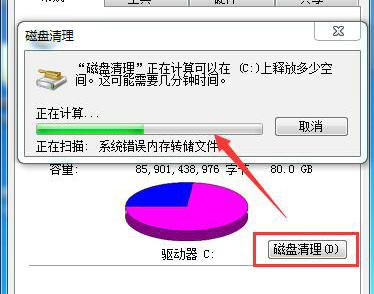
2、在常规选项卡里点击“磁盘清理”,正在清理c盘的垃圾
方法二
1、右键点击c盘,在弹出菜单里点击属性,选择工具选项卡点击“立即进行碎片整理”
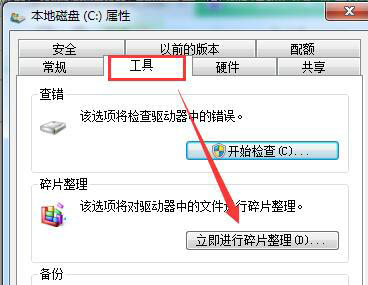
2、点击磁盘碎片整理,点击后系统会开始对win7系统的c盘进行分析
3、c盘分析完成后,系统会对win7的c盘进行碎片整理,释放更多的空间
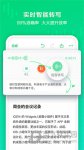
大小:57.88M
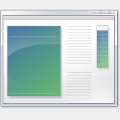
大小:15KB

大小:49.63M

大小:0.99 MB

大小:26.0M